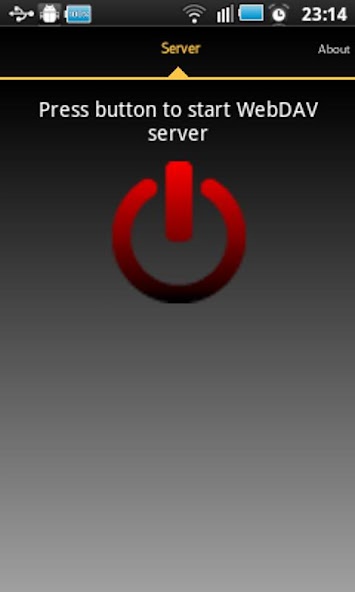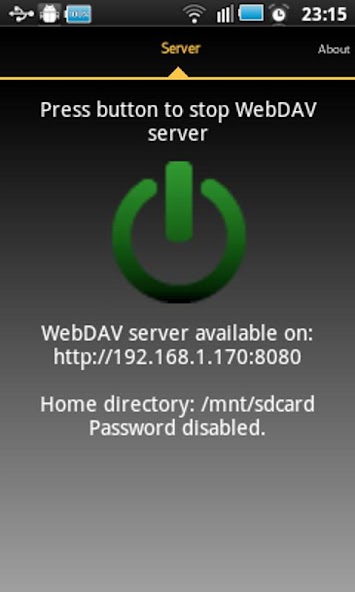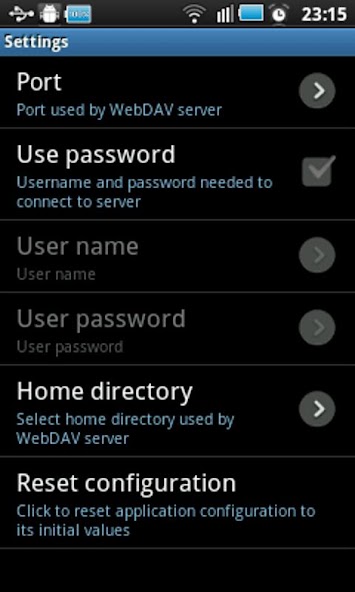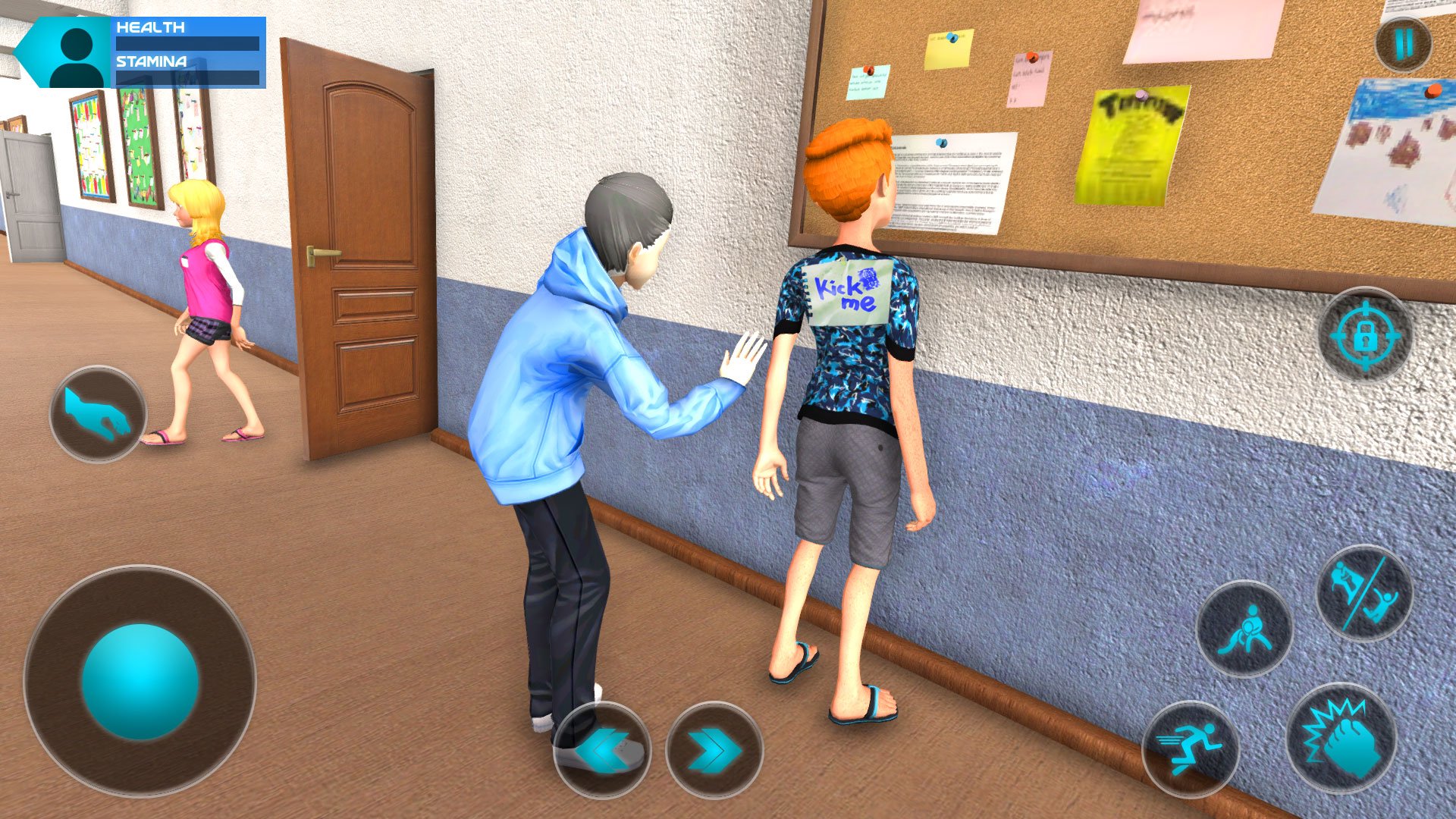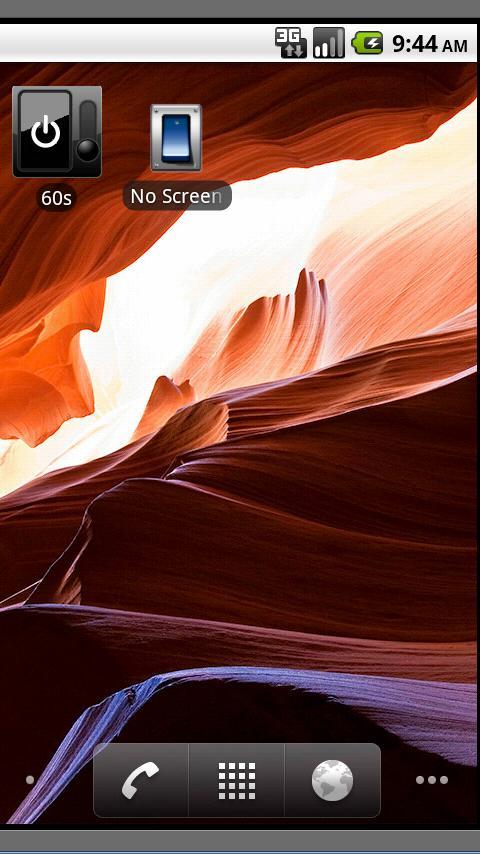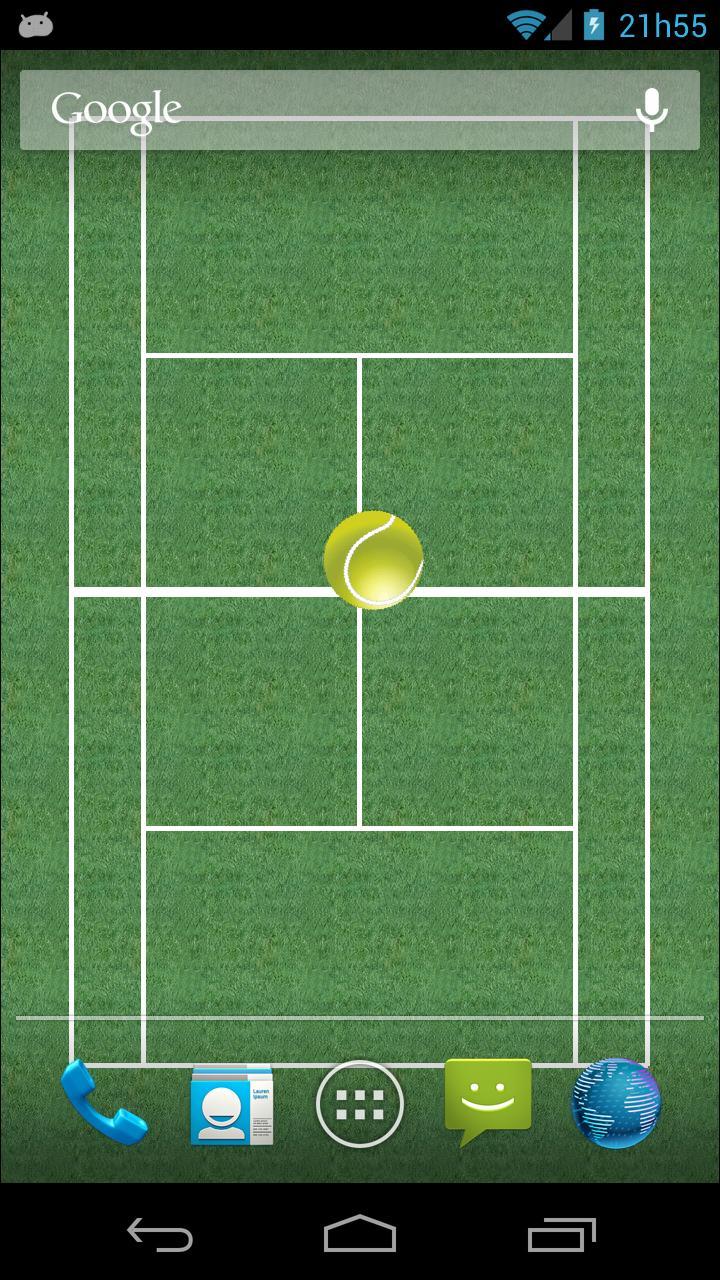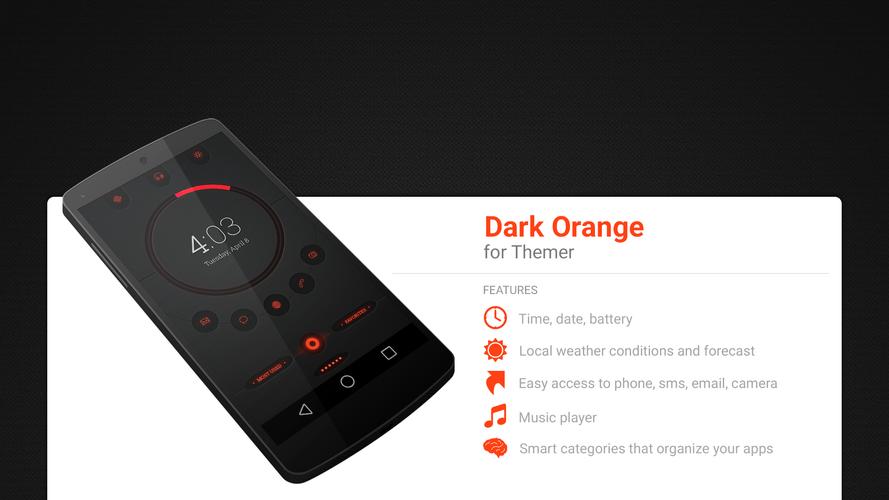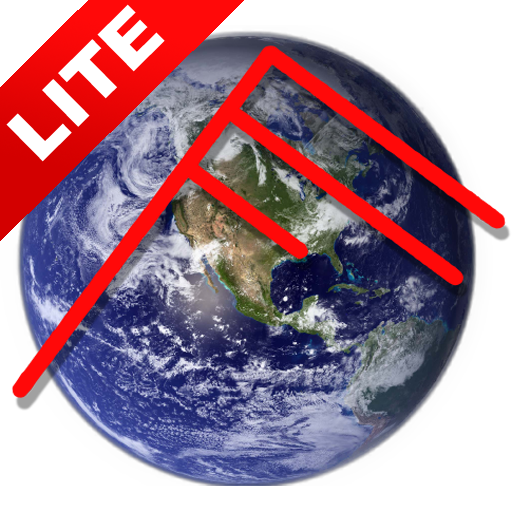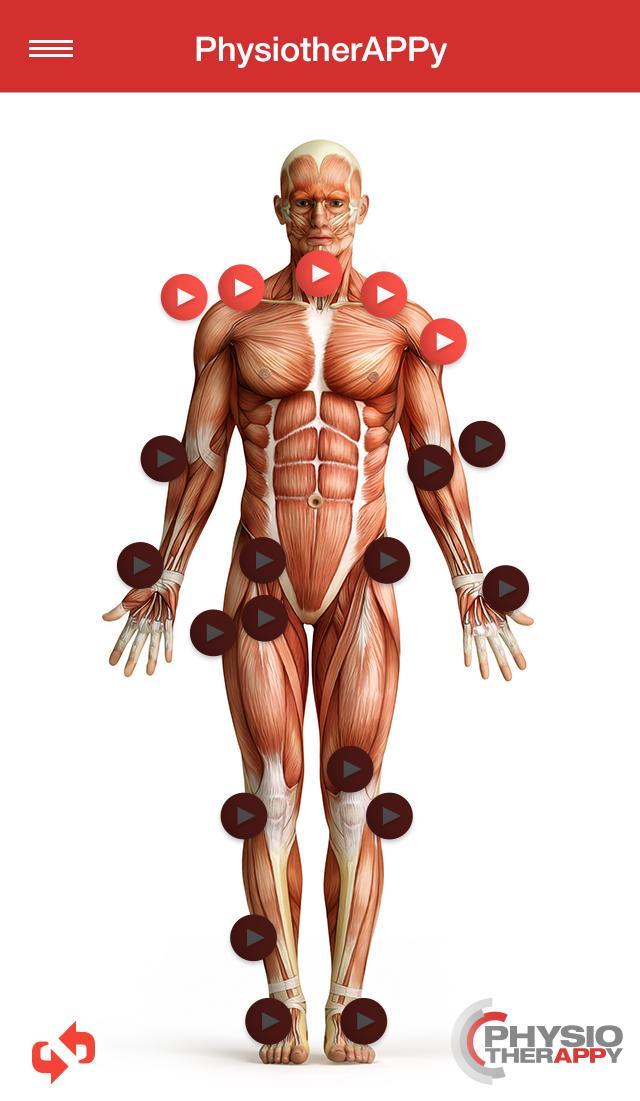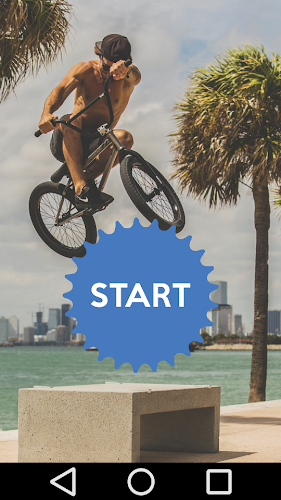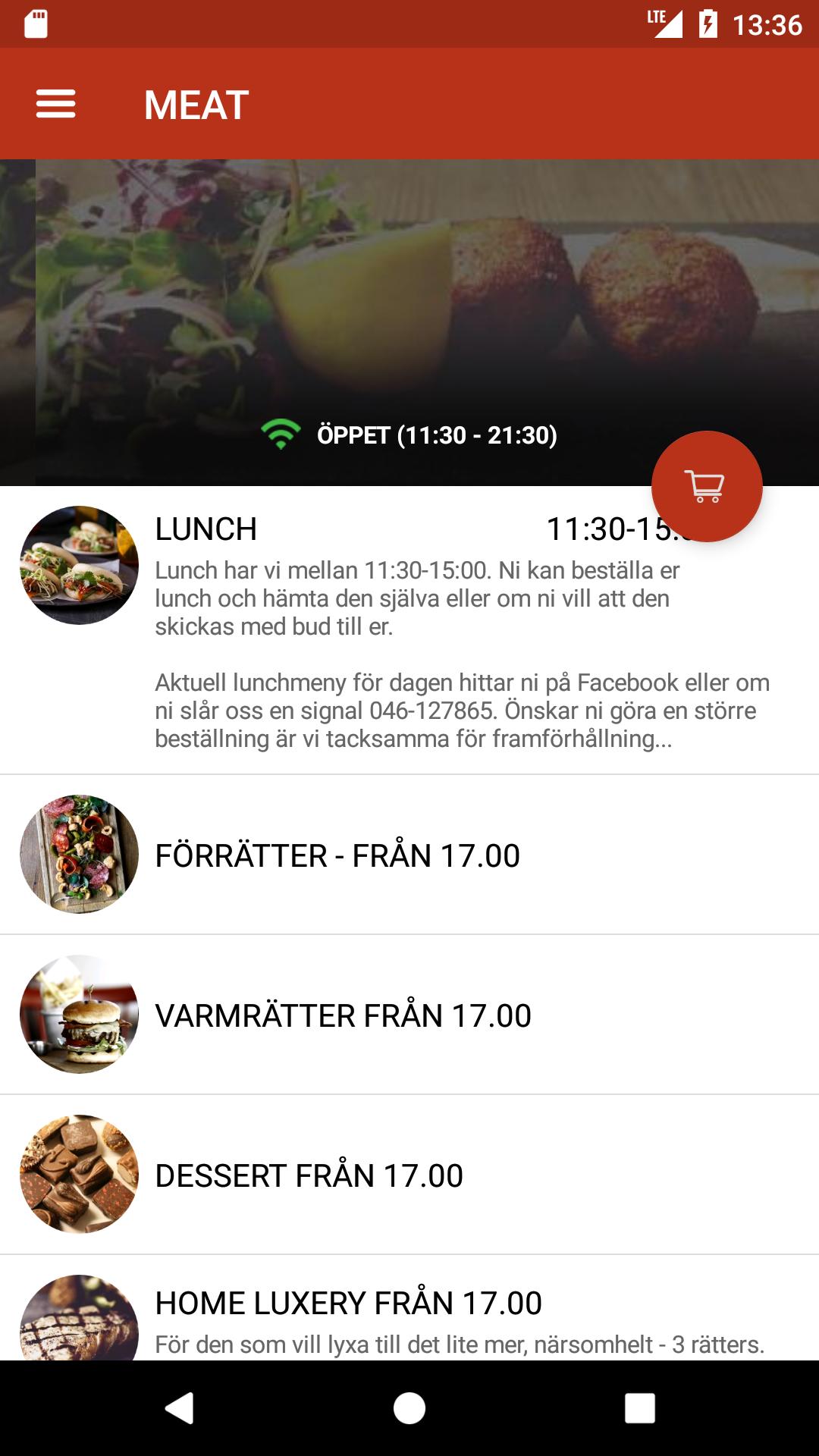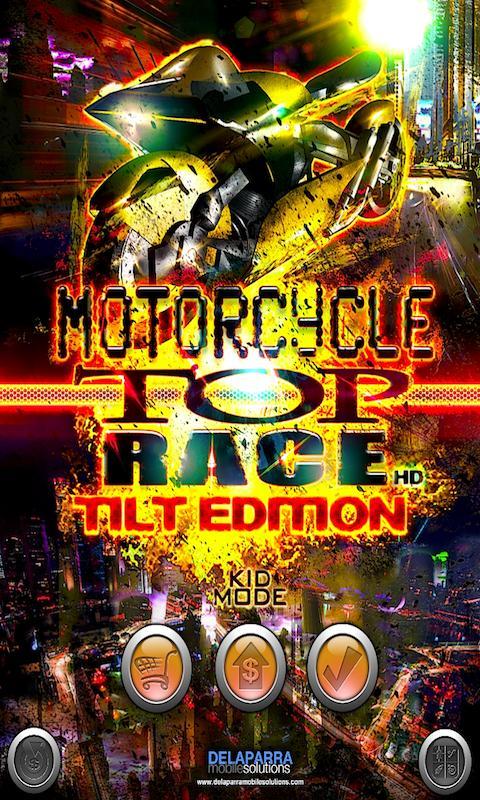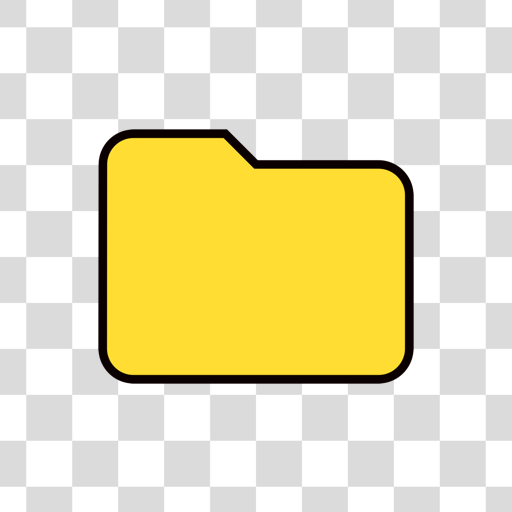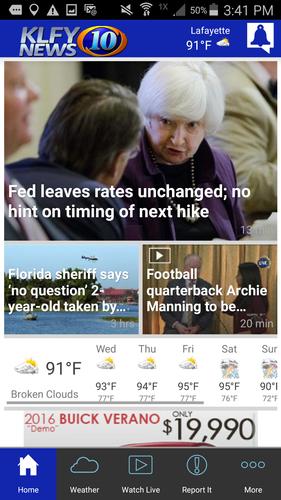-
 7.9 1.172025-04-08 最新版本
7.9 1.172025-04-08 最新版本
WebDAV Server 。手機上的固定目錄作為PC上的目錄。
使用此應用程序,您可以將手機(包括存儲卡)上的任何目錄安裝為Windows或Linux上的驅動器。您還可以使用WebDav客戶端瀏覽電話目錄。
該應用程序已使用Windows8 Explorer進行了測試(也應該與Windows7一起使用,但在WindowsXP上不起作用)和WebDav Client Bitkinex。您可以從http://www.bitkinex.com/下載它
特別感謝:Beatriz Vera,Peter Ulrich,Gabor Fodor,ManuelaMerinoGarcía和Anna Rainieri。
實施意圖
com.theolivetree.webdavserver.startwebdavserver
com.theolivetree.webdavserver.stopwebdavserver
您可以找到一個鎖定設置,以指定服務器運行時應如何保持設備。有三種模式可用:
使用的新鎖
*screit_dim_wake_lock:現有模式。屏幕上的能源消耗更高。如果連接掉落,請使用此模式。
*wifi_mode_full:新模式。屏幕關閉,因此服務器運行時設備將使用更少的能量,但可以刪除數據連接。不建議使用此模式。
*wifi_mode_full_high_perf:新模式僅在Android> = 3.1上可用。屏幕不合時宜,因此能源消耗應比第一個模式少。建議採用此模式來節省能源,但您可能會發現問題,因此您可以選擇默認鎖定模式。
如何使用USB電纜與WebDav服務器連接:
當您擁有USB電纜並且沒有可用的網絡時,這可能很有用。
1)在手機上轉到設置 - >應用程序 - >開發並設置選項“ USB調試”。
2)使用USB電纜將手機連接到PC。
3)啟動ADB服務器。在您的PC運行命令“ ADB Start-Server”上。
ADB是您可以在Android SDK上找到的程序。通常,您會在Android-SDK Platform-tools adb上找到它。
4)從您的PC到手機需要向前需要端口。在您的PC Run命令“ ADB Forward TCP:8080 TCP:8080”上
這樣,您的PC中的任何連接到127.0.0.1:8080將被轉發到端口8080的手機。
5)在手機中運行WebDAV Server ,打開設置和“網絡接口”選擇“ Loopback(127.0.0.1)”
6)啟動WebDAV Server 。
7)在您的PC中,將WebDav客戶端連接到http://127.0.0.1:8080(端口可能不同,取決於您的WebDav服務器配置)。
需要許可:
網際網路
access_network_state
access_wifi_state
網絡權限使服務器能夠與WebDav客戶端打開網絡通信。
write_external_storage
啟用WebDAV Server從SDCARD上的WebDav客戶端寫入的文件。
wake_lock
僅在服務器運行時保持電話喚醒。如果沒有手機,則無法訪問WebDAV Server 。
大文件問題:
如果您在處理大文件時遇到問題,則可能是由於Windows WebDav客戶端的限制。您可以嘗試以下以下以增加Windows WebDav客戶端能夠管理的文件的大小:
1)您必須通過Regedit打開BasicAuth,以允許通過用戶名和密碼訪問應用程序服務器。
[hkey_local_machine system currentcontrolset services webclient parameters]
“ BasicAuthlevel” = DWORD:00000002
2)使用集成的WebDav客戶端時,您必須將窗口的限制更改為文件大小。
[hkey_local_machine system currentcontrolset services webclient parameters]
“ fileattributeslimitinbytes” = dword:000F4240
3)重新啟動窗口。
這允許客戶端處理的文件大小高達4 GB。
最新版本1.17中的新功能
上次更新於2015年8月10日材料設計錯誤修復